벽돌이 될 수 있는 Android 전화 또는 태블릿을 수정하는 방법
잡집 / / February 08, 2022
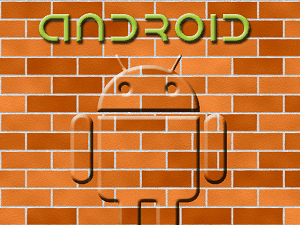
그래서 Android 핸드셋이나 태블릿을 루팅(및 플래시)하기로 결정했는데 이제 제대로 작동하지 않는 것 같습니다. 시작되지 않을 수도 있습니다. 전화가 계속 다시 시작되거나 Android로 부팅되지 않을 수 있습니다.
음악과 마주하는 시간.. 당신의 안드로이드 기기는 벽돌이 되어 있습니다. 아니면? 실제로 Android는 유연성과 내구성을 염두에 두고 제작되었습니다. 그것은 당신의 안드로이드 기기를 완전히 망가뜨리는 것이 어렵다는 것을 의미합니다.
완전히 벽돌이 되면 전화기는 더 이상 모양이나 형태에 관계없이 사용자가 수리할 수 없습니다. 진실은 많은 경우 새로운 모더가 전화기가 벽돌처럼 보인다고 해서 모든 희망이 사라진다고 생각한다는 것입니다. 다행히 이것은 사실이 아닙니다.
아직 기기를 루팅하지 않았지만 고려 중이신가요? 결정하기 전에 Guiding Tech의 목록을 살펴보십시오. 장점과 단점 Android 기기를 루팅할 때 관련됩니다.
벽돌이 된 것처럼 보이는 기기를 수정하는 것은 만능적인 접근 방식은 아니지만 Android 기기를 다시 작동시키는 데 사용할 수 있는 몇 가지 일반적인 힌트와 팁을 알려 드리겠습니다.
전화기가 복구로 바로 부팅되는 경우 수행할 작업
지금 귀하의 휴대 전화는 직접 부팅하는 것 외에 다른 작업을 거부합니다. ClockWorkMod 또는 사용하기로 선택한 기타 복구 소프트웨어. 토스트 맞죠? 정확히.
실제로 모든 것이 정상이고 사용한 ROM이 플래시 후 처음으로 복구로 부팅하도록 설계되었을 가능성이 있습니다. 이 경우 테스트하려면 다음을 수행합니다.
1 단계: 로드 ClockWorkMod 또는 사용 중인 복구 도구가 무엇이든 상관없습니다. 이 작업을 수행하는 방법은 휴대전화 제조업체와 모델에 따라 다릅니다.
대부분의 장치에서 전화기가 부팅될 때 볼륨을 높이거나 낮추는 것만 큼 간단합니다.
메모: 일부 장치는 자동으로 복구 도구로 부팅되지만 다른 장치는 먼저 선택해야 합니다. 회복 옵션 목록에서.
2 단계: 들어가면 다음으로 이동합니다. 시스템을 재부팅 해주세요. 이것은 ClockWorkMod를 사용하는 사람들을 위해 맨 위에 있는 첫 번째 옵션이어야 합니다.
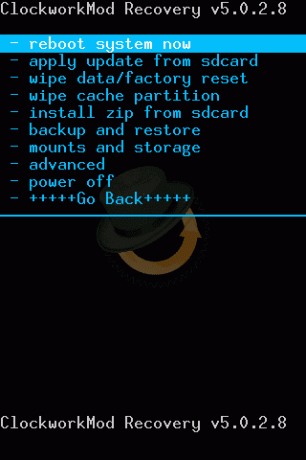
바라건대 모든 것이 작동하기 시작할 것입니다. 그렇지 않은 경우 ROM을 다시 플래시하고 싶을 것입니다.
지난번에 사용한 것과 똑같은 ROM으로 다시 플래싱을 시도하는 것은 나쁘지 않지만, 문제는 사용한 ROM이 손상되었다는 것입니다. 그렇다면 더 잘할 수 있을 것이다. 새로운/다른 ROM 다운로드.
여기까지 왔다면 ROM ZIP 파일을 장치에 넣고 플래시하는 방법을 이미 알고 있을 것입니다.
1 단계: SD 카드를 컴퓨터에 연결하고 드래그하십시오. 롬 ZIP 당신의 SD 카드에. 전송이 완료되면 카드를 꺼냅니다.
2 단계: 기기가 꺼져 있는 동안 SD 카드를 휴대전화나 태블릿에 다시 삽입합니다. 이제 휴대 전화를 켜고 복구로 부팅하십시오. 볼륨 키를 버튼으로 사용하여 아래로 이동합니다. SD 카드에서 ZIP 설치. 전원 버튼을 사용하여 이 옵션을 선택합니다.
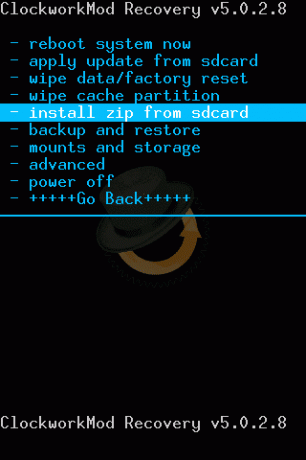
3단계: 깜박이는 과정을 거치게하십시오. 완료되면 재부팅합니다. 성공하면 이제 장치가 설치한 사용자 지정 ROM으로 부팅됩니다.
전화기가 재부팅을 중지하지 않는 경우 수행할 작업
ROM이 플래시되었고 모든 것이 잘 되었다고 생각했지만 분명히 휴대전화가 홈 화면으로 부팅되지 않고 재부팅 주기에 갇힌 것처럼 보입니다. 여기서 문제는 실제로 매우 간단한 것일 수 있습니다.
데이터와 캐시를 지우는 것이 중요합니다 ~ 전에 ROM을 장치에 플래싱합니다. 운 좋게도 잊어 버리면 실제로 큰 문제가 아닙니다.
1 단계: 전화를 끈 다음 재부팅하십시오. 회복. 이전에 이미 언급했듯이 이 작업을 수행하는 방법은 장치에 따라 다르지만 볼륨 로커를 높이거나 낮추기만 하면 되는 경우가 많습니다.
2 단계: 다음으로 이동 고급의. 그러면 여러 옵션이 있는 새 메뉴가 나타납니다.
3단계: 위에서 아래로 두 번째 옵션은 Dalvik 캐시 지우기. 이 옵션을 선택하고 프롬프트를 따릅니다. 완료되면 다음을 선택하여 기본 메뉴로 돌아갑니다. 돌아가기.
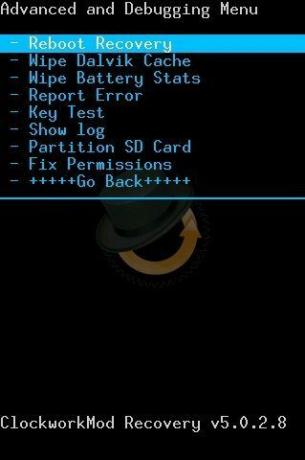
4단계: 기본 화면으로 돌아가서 아래로 이동합니다. 캐시 파티션 지우기. 지금 선택하세요.
5단계: 로 향하다 데이터 삭제 / 공장 초기화. 이렇게 하면 모든 앱과 설정이 지워지지만 새로운 ROM 플래시이므로 아무 문제가 없습니다.
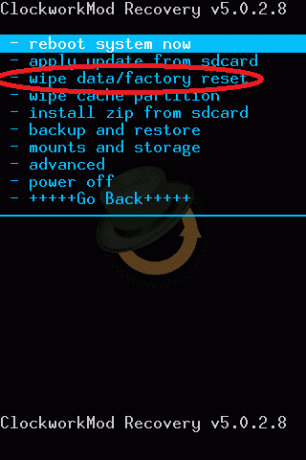
6단계: 마지막으로 다음을 선택하여 장치를 재부팅하십시오. 시스템을 재부팅 해주세요. 모든 것이 잘 되었다면 이제 ROM으로 직접 부팅할 수 있습니다. 그렇지 않은 경우 동일한 ROM을 다시 플래시하거나 새 ROM을 시도할 수 있습니다.
위의 솔루션 중 아무 것도 작동하지 않는 것 같습니까? SD 카드에 결함이 있을 수 있습니다.
확률은 매우 낮지만 때때로 SD 카드 자체가 ROM 플래시와 같은 문제를 일으키는 경우가 있습니다.
이 경우 SD 카드를 컴퓨터에 넣고 다시 포맷할 수 있습니다. 여분의 SD 카드가 있다면 대신 사용해 볼 수도 있습니다.
하드웨어가 실제로 문제입니까?

휴대 전화가 단순히 시작을 거부하거나 디스플레이가 응답하지 않는 경우 문제가 루트 절차 또는 장치 깜박임과 관련이 없을 수 있습니다. 대신, 타이밍이 좋지 않아 충전기가 불량하거나 디스플레이가 손상되었을 수 있습니다.
이 중 어느 것도 다시 한 번 가능성이 없지만 항상 철저하고 모든 가능한 문제와 솔루션을 고려하는 데 도움이 됩니다.
그 외는 모두 실패, 원본 ROM에서 복원할 시간
해결 방법이 없는 것 같은 문제가 발생했습니까? 그렇다면 해결책은 단순히 원래 ROM을 복원하는 것입니다. 이렇게 하면 루트가 깨지고 ClockWorkMod가 제거되며 그렇지 않으면 휴대폰이나 태블릿을 구입한 것과 동일한 상태로 되돌릴 수 있습니다.
이 과정을 어떻게 하시나요? 불행히도 사용 중인 핸드셋이나 태블릿이 무엇인지 정확히 알지 못하면 이 단계를 단계별로 안내하는 것이 불가능합니다. 이 경우 Google이나 Bing과 같은 검색 엔진이 가장 친한 친구가 될 수 있습니다. 다음과 같은 검색어를 사용하고 싶을 것입니다. (휴대폰 모델)의 원래 ROM을 복원하는 방법.
반대로 다음과 같은 신뢰할 수 있는 Android 커뮤니티 리소스로 이동하는 것이 좋습니다. XDA 개발자 포럼, 장치를 복원하는 데 필요한 추가 도움말이나 도구를 찾을 수 있습니다.
결론
절대 포기하지 마! 확률적으로, 소위 벽돌로 덮인 전화는 수리 비용을 지불하지 않고도 벽돌을 풀 수 있습니다.
여기에서 막다른 골목에 있는 경우 언제든지 휴대전화를 반품할 수 있지만 휴대전화가 루팅/플래시되었다고 언급하면 보증이 무효화된다는 점을 기억하세요.
언뜻보기에 벽돌로 보이는 장치를 수정하기 위한 다른 제안이 있는 사람이 있습니까? Guiding Tech와 독자 모두 아래 의견에서 이에 대한 모든 내용을 듣고 싶어합니다.
이미지 크레딧: 로버트



